Vodič za oporavak i ponovno postavljanje zaboravljene lozinke za Gmail
'Zaboravio sam lozinku za Gmail; kako da to popravim? Mogu li ponovo pristupiti svom Gmailu?'
Gmail je svestrana usluga e-pošte. Nudi više značajki, uključujući komunikaciju e-poštom, pohranu u oblaku i integraciju s raznim Googleovim uslugama. A Gmail je usko povezan s Google računom, koji omogućuje pristup nizu Google aplikacija i alata. Kada ti zaboravite lozinku za Gmail, to je katastrofa. Dakle, kako ponovno pristupiti svom Gmail računu? Danas ćemo u ovom članku podijeliti kako oporaviti ili poništiti lozinku za Gmail. Sada pročitajte sljedeći sadržaj!
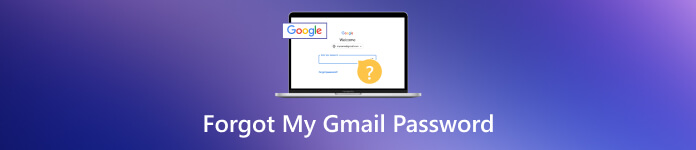
- Dio 1. Najbolji način za oporavak zaboravljene lozinke za Gmail bez resetiranja
- Dio 2. Ponovno postavljanje zaboravljene lozinke za Gmail putem Identity Verity [besplatno]
- Dio 3. Promijenite Gmail lozinku nakon što vratite zaboravljenu
- Dio 4. Česta pitanja o zaboravljanju lozinke za Gmail
Dio 1. Najbolji način za oporavak zaboravljene lozinke za Gmail bez resetiranja
imyPass Password Manager je profesionalni alat koji vam pomaže vratiti sve lozinke pohranjene na vašem iPhoneu i iPadu. Bez obzira zaboravite li svoj Gmail račun ili njegovu lozinku, ovaj alat može skenirati vaš iOS uređaj i pregledati ga. Također podržava upravljanje lozinkama, izvoz i dijeljenje. A njegovo sučelje je jednostavno za korištenje, čak i za početnike. Osim Gmaila, može oporaviti vaš Apple ID, Wi-Fi, zaporku za web mjesto itd. Sada ga preuzmite i upotrijebite za vraćanje zaporke za Gmail.
Korak 1Preuzmite alat za lozinku za Gmail na svoj Mac ili Windows PC. Korak 2Spojite svoj iPhone ili iPad na radnu površinu pomoću USB kabela. Dodirnite Povjerenje opciju na vašem iOS uređaju kako biste potvrdili da računalo vjerujete kada se to od vas zatraži. Korak 3Otvorite i pokrenite program. Zatim kliknite na Početak gumb za skeniranje vašeg iOS uređaja.
Korak 3Otvorite i pokrenite program. Zatim kliknite na Početak gumb za skeniranje vašeg iOS uređaja.  4. korakNakon skeniranja, vidjet ćete sve korištene lozinke pohranjene na vašem uređaju. Sada možete vidjeti svoj Gmail račun i lozinku. Ako je potrebno, možete izvesti nju i druge lozinke u .csv datoteku.
4. korakNakon skeniranja, vidjet ćete sve korištene lozinke pohranjene na vašem uređaju. Sada možete vidjeti svoj Gmail račun i lozinku. Ako je potrebno, možete izvesti nju i druge lozinke u .csv datoteku. 
To je najbolji način da vratite zaboravljenu lozinku za Gmail bez ponovnog postavljanja. A ovaj alat za oporavak može vam pomoći upravljanje lozinkama na iPhoneu i iPadu jednostavnim koracima.
Dio 2. Ponovno postavljanje zaboravljene lozinke za Gmail putem Identity Verity [besplatno]
Ako se još uvijek sjećate svog Gmail računa, možete pokušati poništiti svoju Gmail lozinku putem potvrde identiteta. Ovisi o tome jeste li postavili pridruženu adresu e-pošte, broj telefona ili sigurnosna pitanja. Ako je odgovor potvrdan, možete pročitati sljedeće korake.
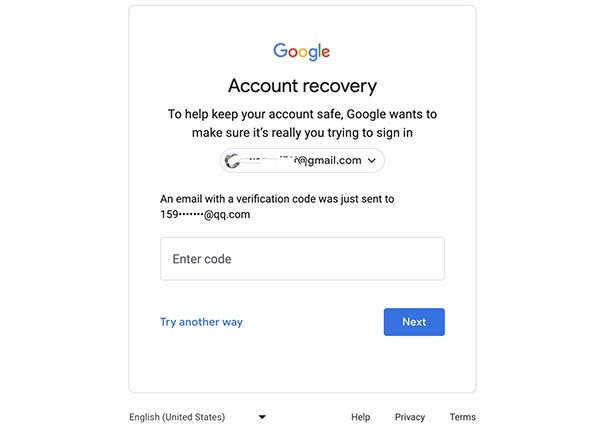 Korak 1Pristupite Gmail web stranici i unesite svoj Gmail račun. Korak 2Klik Zaboravili ste lozinku? nastaviti. Korak 3Kontrolni kod bit će poslan na pridruženu e-poštu. Ili možete pokušati upotrijebiti svoj telefonski broj da biste dobili kontrolni kod. Također možete odgovoriti na sigurnosna pitanja ako ste zaboravili lozinku za Gmail i sada nemate telefon. Nakon potvrde možete pristupiti svom Gmailu i resetirati novi.
Korak 1Pristupite Gmail web stranici i unesite svoj Gmail račun. Korak 2Klik Zaboravili ste lozinku? nastaviti. Korak 3Kontrolni kod bit će poslan na pridruženu e-poštu. Ili možete pokušati upotrijebiti svoj telefonski broj da biste dobili kontrolni kod. Također možete odgovoriti na sigurnosna pitanja ako ste zaboravili lozinku za Gmail i sada nemate telefon. Nakon potvrde možete pristupiti svom Gmailu i resetirati novi. Ne možete izravno pristupiti Gmailu bez prethodnog postavljanja povezanih informacija. U tom slučaju možete se pokušati prijaviti za novi Gmail.
Dio 3. Promijenite Gmail lozinku nakon što vratite zaboravljenu
Kada vratite staru zaporku za Gmail, dobra je ideja postaviti novu. Možete odabrati novu lozinku koju je lako zapamtiti, ali nije korištena drugdje. Evo kako to učiniti.
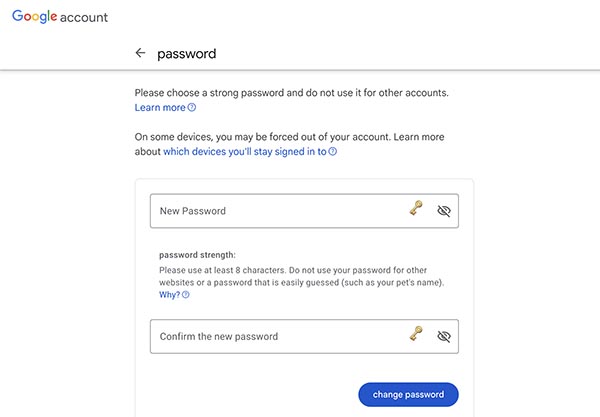 Korak 1Idite na web stranicu Gmail i prijavite se sa svojim trenutnim Gmail računom i lozinkom. Korak 2Nakon što se prijavite, kliknite svoj profil i odaberite Upravljajte svojim Google računom. Korak 3Idite do sigurnost na lijevoj strani. Zatim pronađite i kliknite Lozinka ispod Prijava na Google odjeljak. 4. korakOd vas se može tražiti da ponovo unesete svoju trenutnu lozinku iz sigurnosnih razloga. Zatim ćete biti preusmjereni na novu stranicu gdje možete postaviti novu lozinku. Unesite novi dva puta da biste ga potvrdili. Korak 5Klik Promjena lozinke da biste spremili svoju novu lozinku za Gmail.
Korak 1Idite na web stranicu Gmail i prijavite se sa svojim trenutnim Gmail računom i lozinkom. Korak 2Nakon što se prijavite, kliknite svoj profil i odaberite Upravljajte svojim Google računom. Korak 3Idite do sigurnost na lijevoj strani. Zatim pronađite i kliknite Lozinka ispod Prijava na Google odjeljak. 4. korakOd vas se može tražiti da ponovo unesete svoju trenutnu lozinku iz sigurnosnih razloga. Zatim ćete biti preusmjereni na novu stranicu gdje možete postaviti novu lozinku. Unesite novi dva puta da biste ga potvrdili. Korak 5Klik Promjena lozinke da biste spremili svoju novu lozinku za Gmail. Nakon uspješne promjene Gmail lozinke, primit ćete obavijest koja potvrđuje promjenu. Bilo bi mudro odjaviti se sa svog Gmail računa sa svih uređaja i ponovno se prijaviti s novom lozinkom. Može provjeriti jesu li promjene uspješno primijenjene.
Bilo bi bolje da stvorite novu lozinku s kombinacijom velikih i malih slova, posebnih znakova i nekih brojeva. Jer jaka lozinka može biti sigurnija.
Dio 4. Česta pitanja o zaboravljanju lozinke za Gmail
Kako ući u svoj Gmail račun kada zaboravim lozinku?
Ako je vaš Gmail povezan s vašom drugom e-poštom ili telefonskim brojem, možete ga koristiti za potvrdu svog identiteta. Osim toga, možete isprobati alate treće strane za oporavak lozinke.
Kako mogu pronaći svoj Gmail račun?
Možete ga pronaći na svom uređaju ili web pregledniku u koji ste se prije prijavili. Ili možete koristiti profesionalni alat za oporavak lozinke.
Kako mogu popraviti da mi Gmail e-pošta ne radi?
To može biti zbog problema kao što su internetska povezanost, problemi s preglednikom ili problemi s Gmailom. Možete se odjaviti i ponovo prijaviti na Gmail dok koristite stabilnu mrežu.
Mogu li poništiti lozinku za Gmail bez telefonskog broja ili e-pošte?
Ako ne možete pristupiti svojoj e-pošti ili telefonskom broju za oporavak, možete pokušati odgovoriti na sigurnosno pitanje. Ako zaboravite odgovore, poništavanje zaporke za Gmail može biti teško. U takvim slučajevima morate se obratiti Googleovoj podršci ili koristiti alate za oporavak zaporke.
Mogu li vidjeti svoju lozinku na Gmailu?
Ne, ne možete izravno vidjeti svoju lozinku na Gmailu. Možeš pogledajte spremljenu zaporku u pregledniku Google Chrome izravno ako ste ga prije pohranili.
Zaključak
Zaboravljanje zaporke za Gmail može utjecati na vašu komunikaciju ili rad. Teško je pristupiti Gmailu ako ga ne možete poništiti putem e-pošte ili telefonskog broja. Osim ako ne koristite profesionalni alat za oporavak lozinke, kao što je imyPass Password Manager. I bolje je da ga pažljivo zapamtite i izbjegnete ponovno zaboraviti. Svakako, možete komentirati ispod ako i dalje budete imali pitanja tijekom procesa oporavka!



